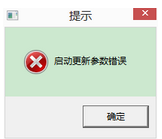
原因解析:
这是因为win10系统自动更新出错所导致的,因为系统需要更新但是又无法自动更新
解决方法:
方法一:
按键盘上的win+x。或者右击桌面的开始菜单。
选择“控制面板”
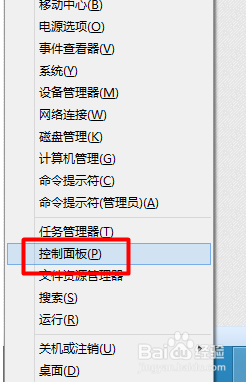
如方法一无效请参考方法二
方法二:
1、首先将第三方安全管理软件卸载,卸载完毕之后,按组合键win+r打开运行窗口,输入msconfig并按回车,如图所示:
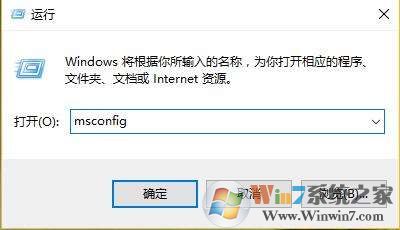
2、调出系统配置窗口后,点击“服务”标签卡,勾选“隐藏所有microsoft服务”,然后点击全部禁用(若您启用了指纹识别功能,请不要关闭相关服务),如图所示:
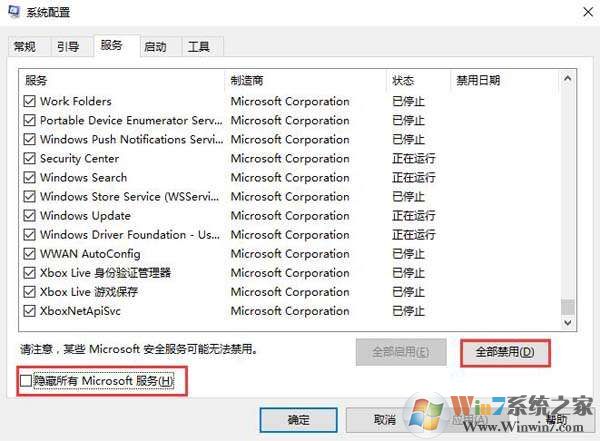
3、接着点击“启动”标签卡, 选择“打开任务管理器”,然后禁用全部启动项并确定,如图所示:
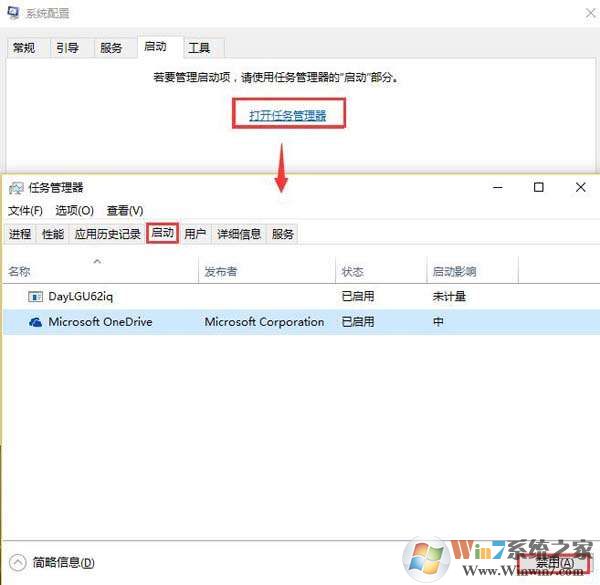
4、重新启动计算机,查看问题是否解决,倘若问题依旧,请右键点击开始菜单,选择命令提示符(管理员),如图所示:
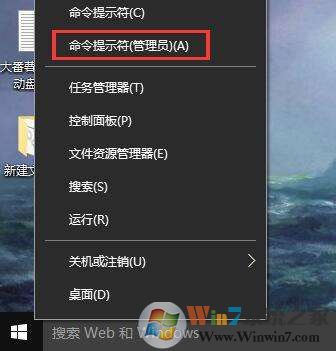
5、然后执行以下命令:
DISM/Online /Cleanup-image /Scanhealth
DISM/Online /Cleanup-image /Restorehealth
Sfc /scannow
6、再次启动计算机的时候我们就可以发现这个错误提示消失了,系统也可以自动更新了
总结:以上就是小编为大家提供的win0开机启动提示更新参数错误的解决方法了,有需要的朋友可以按照此方法解决